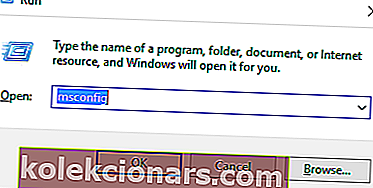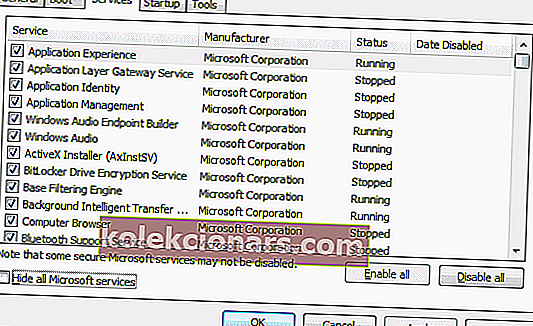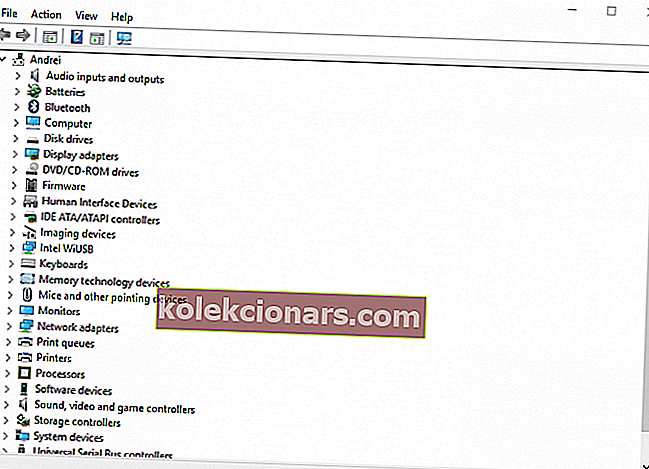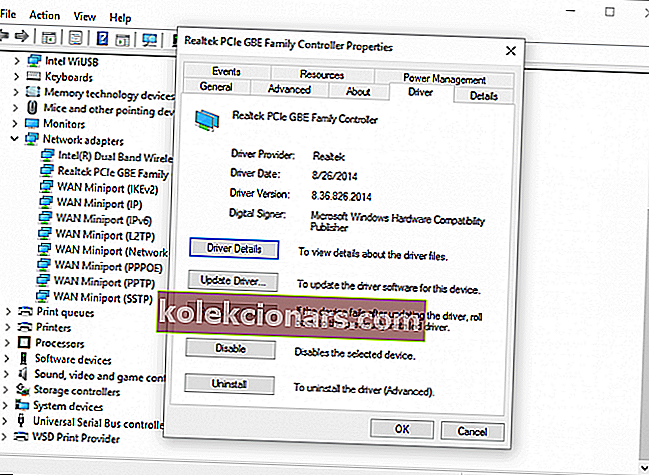- Mēģinot pārsūtīt failus no Windows 10 sistēmas uz jebkuru citu ārēju ierīci vai mēģinot piekļūt noteiktam draiverim, kas savienots ar datoru, var tikt parādīta kļūda Semafora noildzes periods ir beidzies 0x80070079. Mēs to salabosim zemāk esošajā rakstā.
- Ar Semaforu nav daudz problēmu, taču, ja jums radās citas problēmas, jūs atradīsit risinājumu, izmantojot mūsu rakstus par Windows semaforu.
- Ja rodas kādas sistēmas kļūdas, meklējiet risinājumu mūsu sistēmas kļūdu centrā.
- Pārbaudiet mūsu Windows 10 kļūdu centru, lai uzzinātu vairāk problēmu un risinājumu par šo tēmu.

Mēģinot pārsūtīt failus no Windows 10 sistēmas uz jebkuru citu ārēju ierīci vai mēģinot piekļūt noteiktam draiverim, kas savienots ar datoru, var rasties sistēmas kļūda.
Šī kļūda bloķēs jūsu darbību un neļaus jums pabeigt pārsūtīšanas procesu.
Ja saņemat kļūdu Semafora taimauts ir beidzies 0x80070079 , šī problēmu novēršanas rokasgrāmata var jums palīdzēt.
Vairumā gadījumu, mēģinot pārsūtīt milzīgus failus, tiks parādīts kļūdas kods 0x80070079, kas saistīts ar Semafora taimauta perioda beigām.
Šī pārsūtīšana var tikt uzsākta jūsu lokālajā tīklā vai starp datoru un ārēju draiveri.
Jebkurā gadījumā šo vadlīniju laikā paskaidrotās darbības parādīs, kā novērst šo Windows problēmu.
- Veiciet tīru sāknēšanu
- Konvertējiet FAT32 uz NTFS
- Uz laiku atspējojiet ugunsmūra un antivīrusu aizsardzību
- Atjauniniet tīkla adapteru draiverus
- Pārbaudiet vietējā tīkla integritāti
Kā novērst kļūdu 0x80070079?
1. Ieslēdziet tīru sāknēšanu
Lai pārliecinātos, ka nav faila vai programmas konflikta, kas izraisa kļūdu “Semafora taimauts ir beidzies 0x80070079”, veiciet tīru sāknēšanu.
Tīras sāknēšanas laikā jums izdosies atspējot pakalpojumus, kas nav Windows, un startēšanas programmas, kuras, iespējams, nav vajadzīgas. Neuztraucieties, jūsu dati visu laiku paliks droši un aizsargāti.
Lūk, kas jums jāievēro:
- Nospiediet ātros taustiņus Win + R un atveriet lodziņu Palaist.
- Tur ievadiet msconfig un nospiediet Enter.
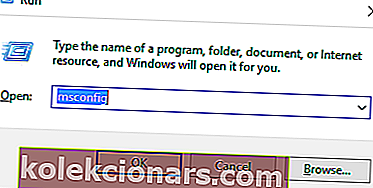
- Pēc tam datorā tiks parādīts logs Sistēmas konfigurācija .
- No šī loga pārslēdzieties uz cilni Pakalpojumi .
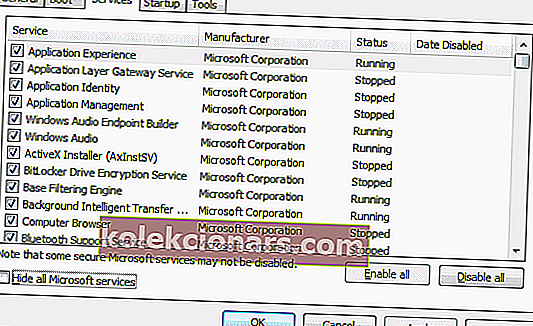
- Atzīmējiet izvēles rūtiņu “ slēpt visus Microsoft pakalpojumus ”.
- Tagad noklikšķiniet uz Atspējot visu .
- Saglabājiet iestatījumus un lietojiet izmaiņas.
- Restartējiet Windows ierīci.
- Redaktora piezīme: Ja vēlaties ātri pārsūtīt failus, skatiet mūsu plašo ceļvežu kolekciju.
2. Konvertējiet FAT32 uz NTFS
Kā jūs, iespējams, zināt, milzīgu failu pārsūtīšana ir iespējama tikai tad, ja faktiskie draiveri ir formatēti NTFS, it īpaši, ja izmantojat USB zibatmiņu.
Tātad, pārliecinieties, ka esat pārveidojis FAT32 par NTFS. To var izdarīt, rīkojoties šādi:
- Ar peles labo pogu noklikšķiniet uz netiešā draivera.
- Atvērtajā sarakstā izvēlieties formātu.
- Nākamajā logā izvēlieties NTFS.
- Noklikšķiniet uz Ātrā formatēšana.
- Tieši tā; tagad varat atsākt pārsūtīšanas procesu.
3. Uz laiku atspējojiet ugunsmūra un pretvīrusu aizsardzību
Dažreiz noteiktu failu pārsūtīšanu var bloķēt Windows ugunsmūris vai antivīrusu programma.
Tāpēc, iespējams, saņemsit kļūdas ziņojumu Semafora taimauts ir beidzies
Tātad, lai atsāktu darbību, varat mēģināt atspējot drošības aizsardzību un mēģināt procesu atkārtoti.
Windows ugunsmūri var atspējot, rīkojoties šādi: nospiediet Win + X karstos taustiņus un atlasiet Vadības panelis ;
Vadības panelī izmantojiet meklēšanas lauku un ierakstiet Windows ugunsmūri; vienkārši izpildiet ekrānā redzamos norādījumus un atspējojiet noklusējuma aizsardzību.
Kas attiecas uz antivīrusu, parasti tā aizsardzību var izslēgt uz noteiktu laiku, ar peles labo pogu noklikšķinot uz antivīrusu ikonas un atlasot Izslēgt aizsardzību.
4. Atjauniniet tīkla adapteru draiverus
- Nospiediet Win + R karstos taustiņus un lodziņā Palaist ievadiet devmgmt.msc .
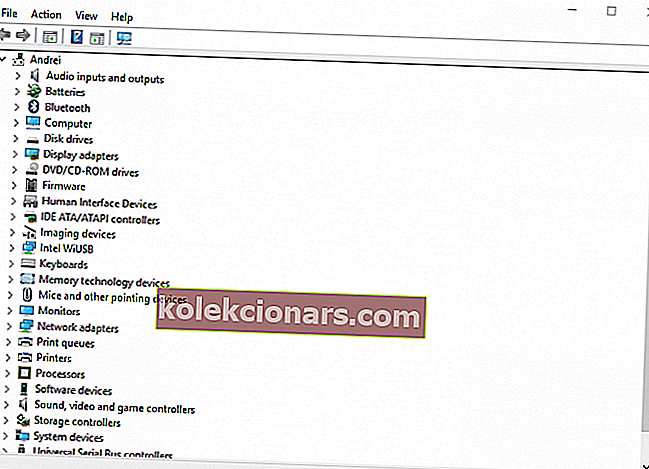
- Parādītā loga kreisajā panelī paplašiniet ierakstu Tīkla adapteri .
- Sarakstā, kas tiks parādīts, ar peles labo pogu noklikšķiniet uz bezvadu adaptera un izvēlieties Properties (Rekvizīti) .
- Pārslēdzieties uz cilni Draiveris un pēc tam noklikšķiniet uz Atjaunināt draiveri .
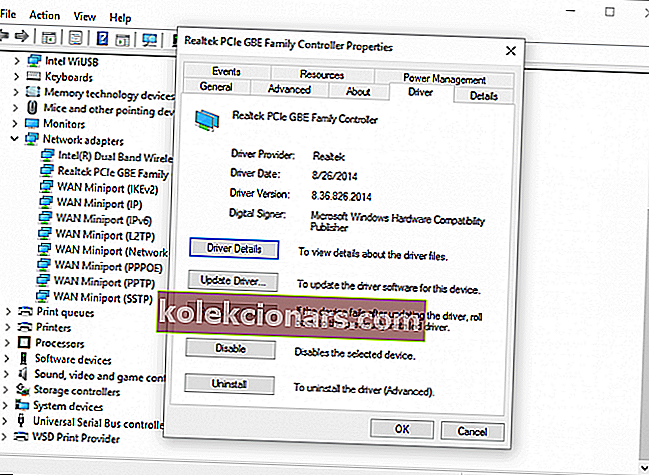
- Pēc uzaicinājuma izvēlieties Meklēt automātiski, lai iegūtu atjauninātu draivera programmatūru.
- Uzgaidiet, līdz process būs pabeigts.
- Galu galā restartējiet Windows sistēmu.
5. Pārbaudiet vietējā tīkla integritāti
Ja mēģināt pārsūtīt failus lokālajā tīklā, jums jāpārliecinās, vai viss darbojas nevainojami.
Ar signālu nevajadzētu būt problēmām, visiem savienojumiem starp darbstacijām jābūt pareizi iestatītiem, un jums jāpārliecinās, ka faktiskās pārsūtīšanas laikā nav iestājies taimauts.
Protams, dažām darbībām var būt nepieciešamas pat administratora tiesības.
Secinājumi
Kā mēs pamanījām, Semafora taimauts ir beidzies. 0x80070079 kļūda ir sistēmas problēma, kuru var novērst, izmantojot dažādus problēmu novēršanas risinājumus.
Ja jums izdevās atrisināt šo problēmu, izmantojot citu risinājumu, dalieties ar mums savā pieredzē, un mēs attiecīgi atjaunināsim šo apmācību - tas ir vienīgais veids, kā jūs varat palīdzēt arī citiem.
FAQ: Lasiet vairāk par kļūdu Semafors
- Kas ir semafora kļūda?
Parasti 0x80070079 kļūda ar Semafora noildzes periodu ir beigusies, kad mēģināt pārsūtīt ļoti lielus failus caur vietējo tīklu vai no datora uz ārējo disku.
- Kā es varu novērst kļūdu 0x80070079?
- Kas ir semafora vērtība?
Redaktora piezīme: Šis ziņojums sākotnēji tika publicēts 2018. gada augustā, un kopš tā laika tas ir atjaunināts un atjaunināts 2020. gada martā, lai iegūtu svaigumu, precizitāti un vispusību.